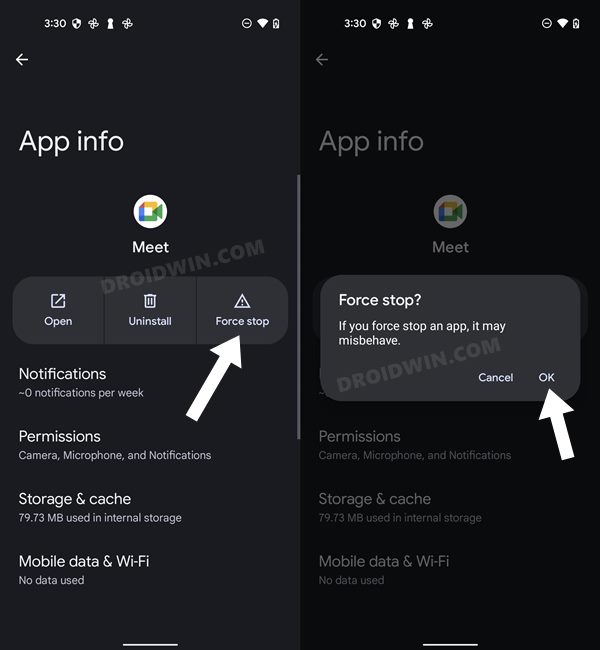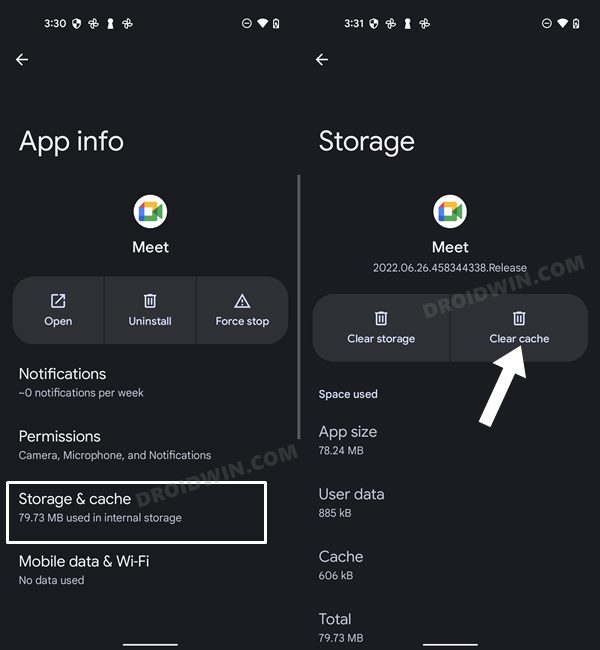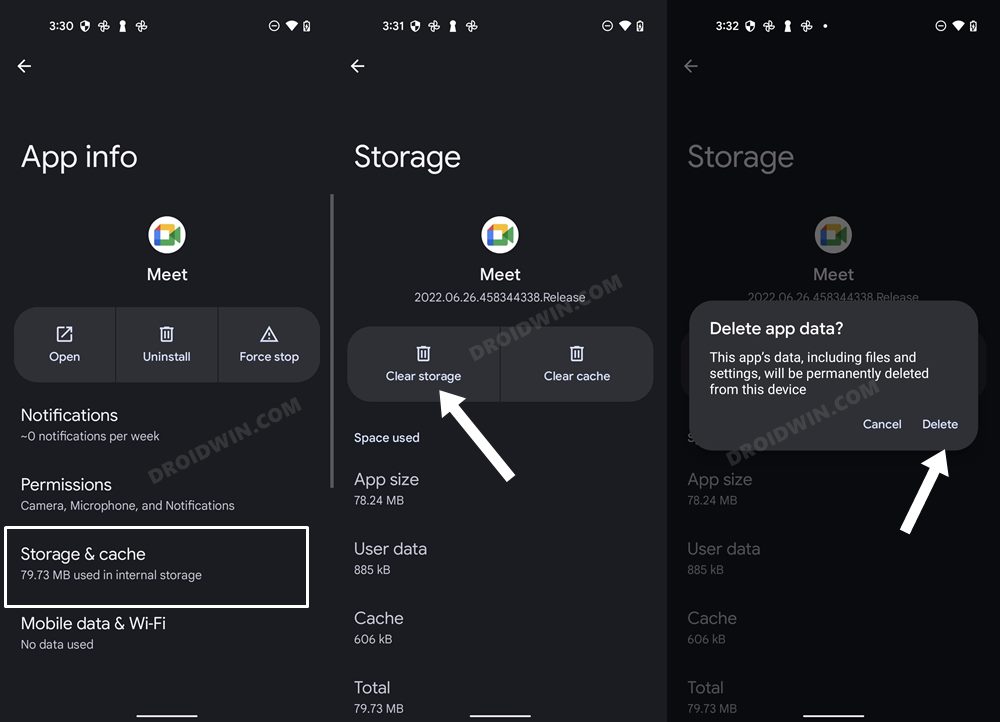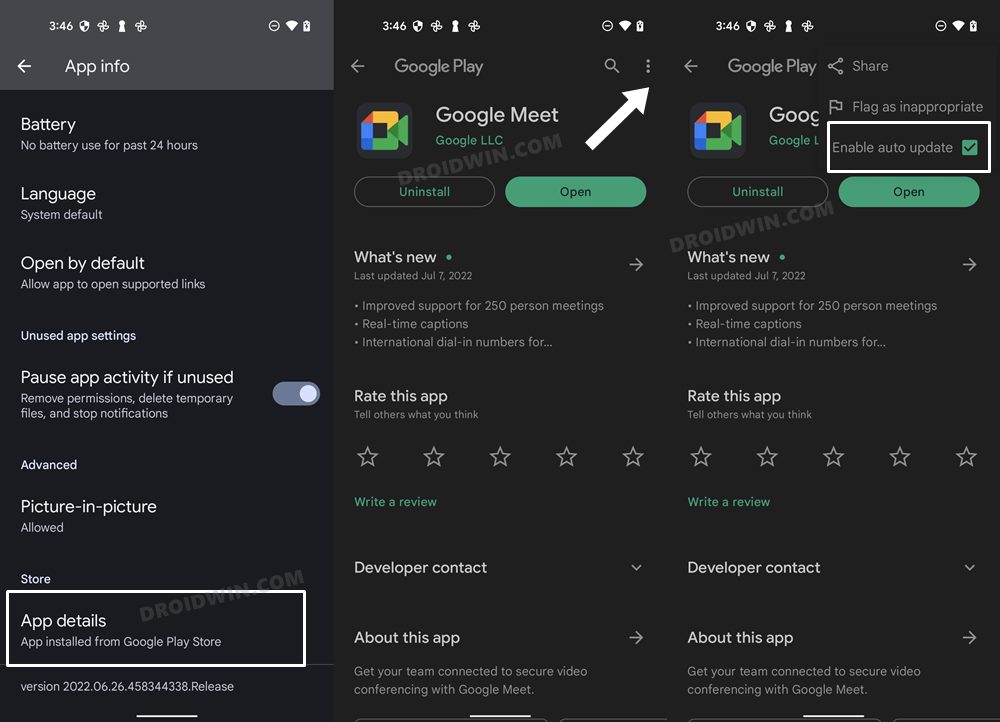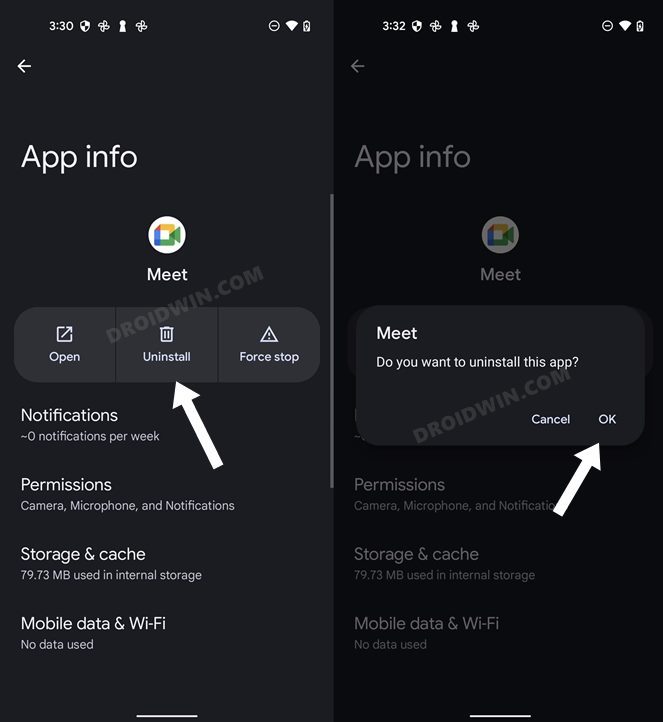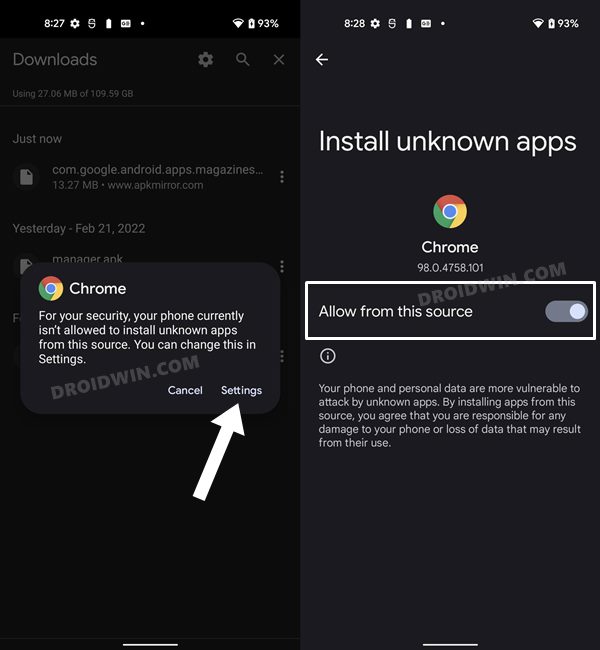Ошибка Google Meet «Вы уже разговариваете по телефону»: как исправить
В этом руководстве мы покажем вам различные способы исправления ошибки «Вы уже разговариваете по телефону» в Google Meets. Несмотря на то, что существует множество приложений для видеоконференций на выбор, большинство индивидуальных и профессиональных рабочих мест обычно склоняются к предложениям гиганта Кремниевой долины. Однако, несмотря на все преимущества, которые он может предложить, он имеет тенденцию время от времени наталкиваться на один или два препятствия. И, похоже, это имеет место и сейчас.
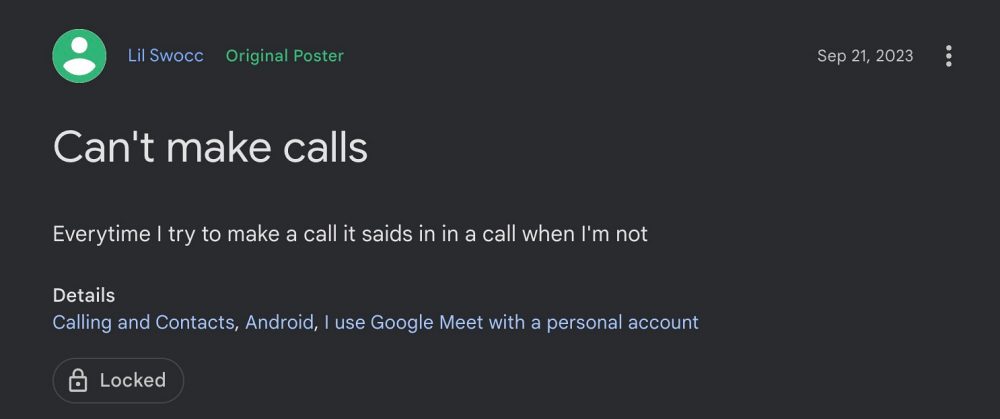
Многие пользователи имеют выразили свою обеспокоенность что они получают ложное сообщение об ошибке «Вы уже разговариваете» в Google Meets, хотя в настоящее время они не участвуют в каких-либо текущих индивидуальных или групповых голосовых вызовах. В результате этого бага. они могли инициировать любой видеозвонок или даже присоединиться к нему. Если вы тоже в одной лодке, то это руководство познакомит вас с многочисленными способами решения этой проблемы. Следуйте дальше.
Исправьте ошибку Google Meet «Вы уже разговариваете по телефону»
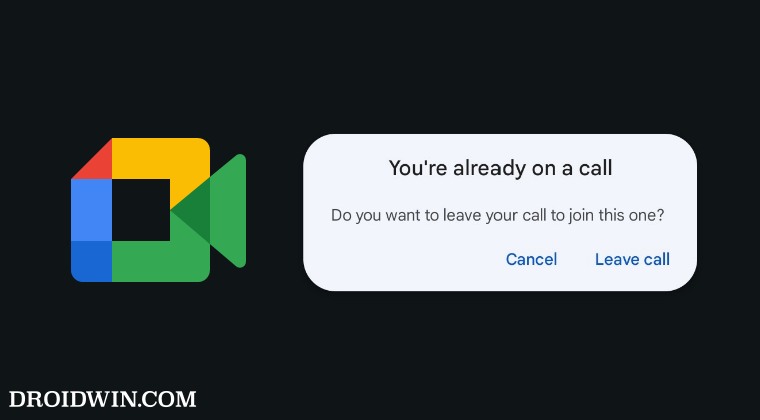
Программы для Windows, мобильные приложения, игры - ВСЁ БЕСПЛАТНО, в нашем закрытом телеграмм канале - Подписывайтесь:)
Рекомендуется опробовать каждый из приведенных ниже обходных путей, а затем посмотреть, какой из них приведет к успеху. Итак, имея это в виду, давайте начнем.
ИСПРАВЛЕНИЕ 1. Принудительная остановка Google Meets
Если какой-либо фоновый процесс приложения имеет тенденцию к повреждению, то с последствиями сталкивается все приложение в целом. Поэтому вам следует рассмотреть возможность перезапуска всех этих процессов с нуля. Вот как это можно сделать.
- Перейдите в «Настройки» > «Приложения» > «Все приложения» > «Meets».
- Затем нажмите «Принудительно остановить» > «ОК» в запросе подтверждения.
- Проверьте, исправляет ли это ошибку «Вы уже разговариваете» в Google Meets.

ИСПРАВЛЕНИЕ 2. Удаление кеша Google Meets
Если с течением времени накапливается много временных данных, это может не только замедлить работу приложения, но и даже может помешать нормальному функционированию приложения. Поэтому вам следует немедленно удалить эти кэшированные данные, как показано ниже:
- Перейдите в «Настройки» > «Приложения» > «Все приложения» > «Meets».
- Затем перейдите в раздел «Хранилище и кэш» и нажмите «Очистить кэш».
- Проверьте, исправляет ли это ошибку «Вы уже разговариваете» в Google Meets.

ИСПРАВЛЕНИЕ 3. Удаление данных Google Meets
Если данные приложения будут повреждены или устареют, это может помешать правильному функционированию приложения. Поэтому вам следует удалить данные приложения и позволить им повторно заполнить новый экземпляр с нуля. Вот как это можно сделать:
- Перейдите в «Настройки» > «Приложения» > «Все приложения» > «Meets».
- Затем перейдите в раздел «Хранилище и кэш» и нажмите «Удалить данные» > «ОК».
- Проверьте, исправляет ли это ошибку «Вы уже разговариваете» в Google Meets.

ИСПРАВЛЕНИЕ 4. Понизьте версию Google Meets
В некоторых случаях проблема также может возникнуть, если разработчики в конечном итоге выпустят обновление с ошибками. В таких случаях вашим последним действием должно быть понижение версии приложения до более ранней стабильной версии. Вот как это можно сделать:
- Для начала зайдите в меню «Настройки» на вашем устройстве.
- Затем перейдите в «Приложения» > «Просмотреть все приложения» и выберите Meet из списка.
- Теперь прокрутите до конца и нажмите «Сведения о приложении». Теперь вы попадете на страницу этого приложения в Play Store.

- Поэтому нажмите на значок переполнения, расположенный в правом верхнем углу, и снимите флажок «Включить автоматические обновления».
- Как только это будет сделано, вернитесь в «Приложения» > «Просмотреть все приложения» и выберите нужное приложение из списка.
- Теперь прокрутите до конца и запишите где-нибудь номер версии.
- После этого нажмите «Удалить», а затем «ОК» в диалоговом окне подтверждения.

- После этого обратитесь к проверенному сторонний сайт и загрузите более старую версию этого приложения (повторно проверьте ее, выполнив шаг 3 выше).
- Теперь просто установите этот APK-файл (если потребуется, включите установку из неизвестных источников). Вот и все.

Вот и все. Это были различные методы, которые должны помочь вам исправить ошибку «Вы уже разговариваете по телефону» в Google Meets. Что касается официальной позиции по этому поводу, то разработчикам известно об этой проблеме, но они не сообщили ожидаемого времени выхода исправления. Когда это произойдет, мы соответствующим образом обновим это руководство. В то же время вышеупомянутые обходные пути — ваш лучший выбор.